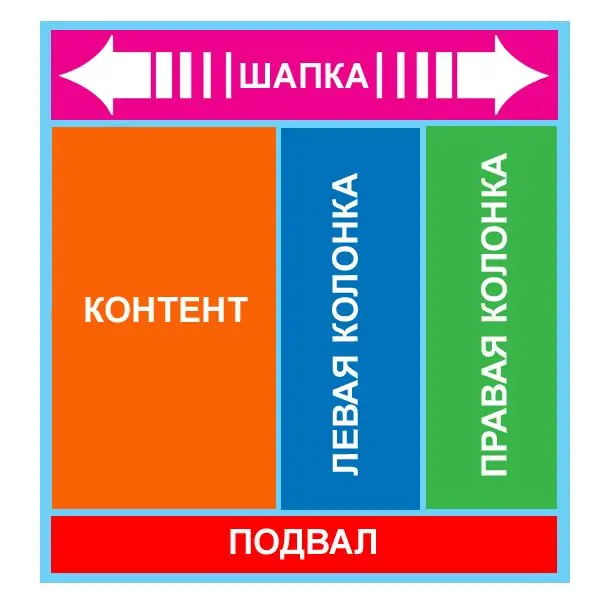- May -akda Lauren Nevill [email protected].
- Public 2023-12-16 18:56.
- Huling binago 2025-01-23 15:25.
Ang "Rubbery" ay isang larawan na may kakayahang sukatan. Maaari kang lumikha ng gayong larawan gamit ang mga programa sa computer. Ang kaginhawaan nito ay nakasalalay sa katotohanang "lumalawak" ito sa nais na direksyon. Ang nasabing paglikha ng web ay matagumpay na naipakita sa anumang browser. Kung ang larawan ay naglalaman ng ilang mga kapaki-pakinabang na elemento, ang mga katangian ng "goma" ay nagdaragdag ng pagpapaandar nito.

Kailangan iyon
imahe, website, programa ng Adobe Photoshop, application ng Notepad, HTML-code, root Directory ng iyong website
Panuto
Hakbang 1
Maghanap o lumikha ng isang imahe na nais mong sukatin at ilagay sa Internet. Ilunsad ang Adobe Photoshop. Buksan ang imaheng ito sa programa. Hanapin ang Slice Tool sa toolbar. Gamitin ito upang i-cut ang imahe sa mga piraso. Hatiin ito upang ang buong larawan ay binubuo ng tatlong mga graphic na elemento at ang gitnang isa ay walang laman. Makakatulong ito sa pag-abot ng larawan sa anumang resolusyon ng monitor.
Hakbang 2
I-save ang imahe na na-optimize para sa format ng web (I-save para sa web). Kapag nagse-save, itakda ang kinakailangang format ng file - gif, jpeg o png. Upang baguhin ang mga indibidwal na bahagi ng imahe, hanapin ang pagpipiliang Slice Select Tool sa menu at baguhin ang mga bahagi ng imahe upang ang laki ay minimal na may hindi gaanong pagkawala ng kalidad sa panahon ng pag-render sa screen. Pagkatapos ng pagbabago, i-save ang mga imahe bilang html at mga imahe.
Hakbang 3
Kapag na-save mo na ang iyong mga imahe, simulang i-edit ang HTML code. Buksan ang naka-save na dokumento ng html sa Notepad. Burahin ang anumang mga linya ng code na hindi kinakailangan. Panatilihin lamang ang data ng talahanayan kung saan ang mga imahe ay naka-embed na hindi nabago
Hakbang 4
Sa mga linya, sa halip na yourimage.gif, tukuyin ang landas sa mga imahe sa iyong computer. Ang taas at lapad ay dapat na naaangkop.
Hakbang 5
Upang mapalawak ang gitnang bahagi ng imahe, kapag nagkalat ang matinding mga bahagi, isulat ang kinakailangang impormasyon sa mga linya ng code. Tukuyin ang mga parameter (lapad at taas) ng iyong sariling imahe.
Hakbang 6
I-upload ang mga nilikha na imahe sa root direktoryo ng site. Tumukoy ng mga bagong landas sa mga imahe sa server, sa gayon ay ini-edit ang HTML-code. Ipasok ang code ng larawan sa pagitan ng mga tag.
Hakbang 7
Suriin ang mga pag-aari ng larawan. Subukang i-scale ito online. Ang imahe ay dapat na may kakayahang umangkop sa anumang direksyon.